So geben Sie WordPress-Speicherplatz frei
Veröffentlicht: 2023-05-04Kämpfen Sie damit, wie Sie WordPress-Speicherplatz freigeben können, um nicht an die Grenzen Ihres Hosts zu stoßen?
Für die meisten WordPress-Sites bietet das Finden von Wegen zur Optimierung Ihrer Bilder und anderer Medien den schnellsten und besten ROI, um WordPress-Speicherplatz freizugeben, aber es gibt auch einige andere Bereiche, die Sie berücksichtigen sollten.
In diesem Beitrag erfahren Sie zunächst, wie Sie Ihren aktuellen WordPress-Speicherplatz überprüfen, um zu verstehen, wie viele Daten Ihre Website beansprucht.
Anschließend erfahren Sie, wie Sie WordPress-Speicherplatz freigeben, indem Sie Bilder und andere Bereiche Ihrer Website optimieren.
So überprüfen Sie Ihre aktuelle WordPress-Speicherplatzzuweisung
Es gibt einige Möglichkeiten, wie Sie Ihre aktuelle WordPress-Speicherplatzzuweisung überprüfen können. Oft wird es in Ihrem Hosting-Kontrollfeld auf Ihrem Dashboard angezeigt:
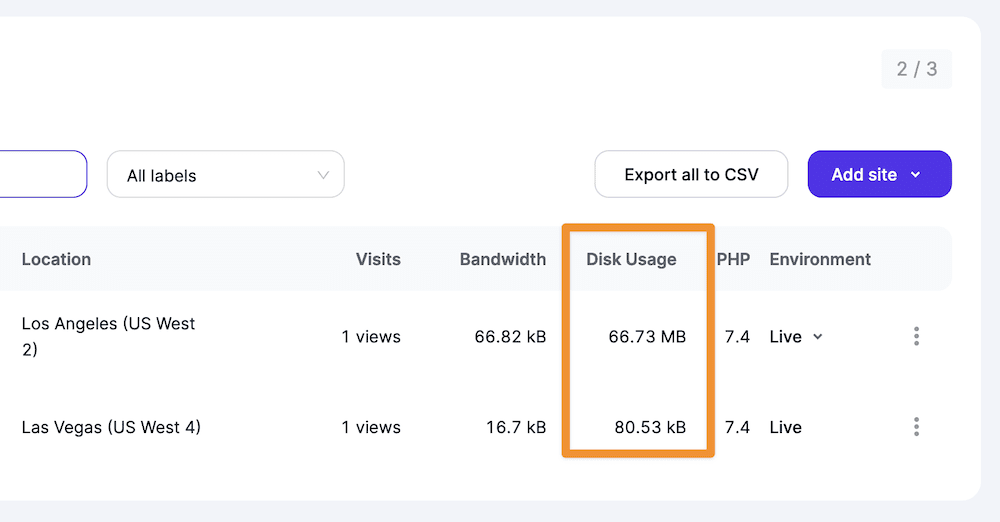
Natürlich können Sie Ihren Gastgeber auch direkt fragen. Wenn Sie dies tun, können Sie auch Folgefragen stellen, was Ihre Ressourcen auffrisst und was Sie lassen können.
Der schnellste Weg, Ihren WordPress-Speicherplatz zu überprüfen, ist jedoch das Site Health-Tool in WordPress. Sie finden es unter dem Link Tools > Site Health , und die Registerkarte Info > Directories and Sizes gibt Ihnen eine Aufschlüsselung der Ressourcenzuweisung:
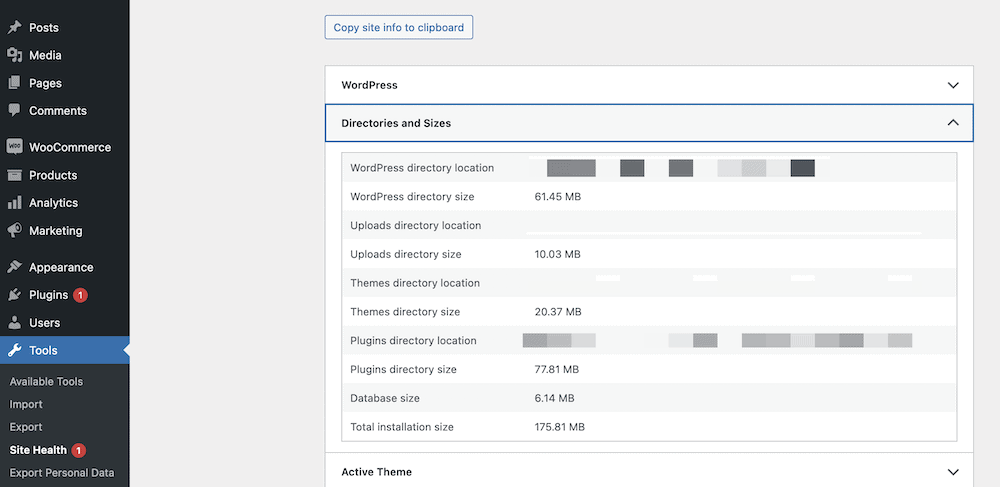
Von hier aus können Sie dies mit Ihrer bekannten Hosting-Festplattenzuweisung vergleichen und einen Aktionsplan erstellen, um Ihre Festplattennutzung zu reduzieren.
So geben Sie WordPress-Speicherplatz durch Bildoptimierung frei
In diesem Abschnitt sehen wir uns vier der effektivsten Möglichkeiten an, um WordPress-Speicherplatz zu sparen, indem Sie Ihre Bilder optimieren. Sie haben keine Reihenfolge, also lesen Sie sie alle durch und probieren Sie sie aus, um zu sehen, was für Ihre Bedürfnisse am besten ist!
- Löschen Sie unbenutzte Bilder
- Verwenden Sie kleinere Bildgrößen für Ihre Website
- Verwenden Sie externes Hosting für große Dateien (einschließlich Optimole)
- Optimieren Sie Ihre Bilder mit Online-Tools
1. Löschen Sie unbenutzte Bilder
Hier ist eine Methode, die dem Vorschlagen einer Wassermelone mit einem Vorschlaghammer entspricht: Löschen Sie Bilder, die Sie nicht verwenden. Sie möchten keine Unordnung, also sparen Sie, wenn Sie diese Bilder vollständig entfernen, etwas WordPress-Speicherplatz (potenziell viel).
️ Hinweis – Bevor Sie Bilder löschen, empfehlen wir, eine Sicherungskopie Ihrer Website zu erstellen und diese an einem externen Ort aufzubewahren.
Gehen Sie dazu in WordPress zum Bildschirm Medien > Bibliothek :
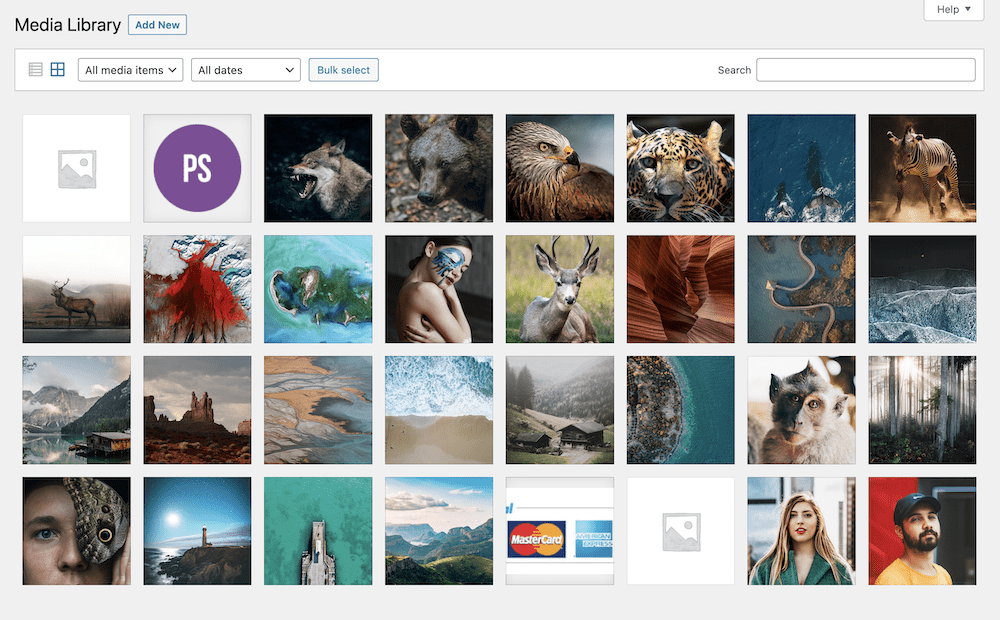
Wenn Sie auf ein Bild klicken, können Sie die Dateigröße überprüfen und das Bild über den Link am unteren Bildschirmrand löschen:
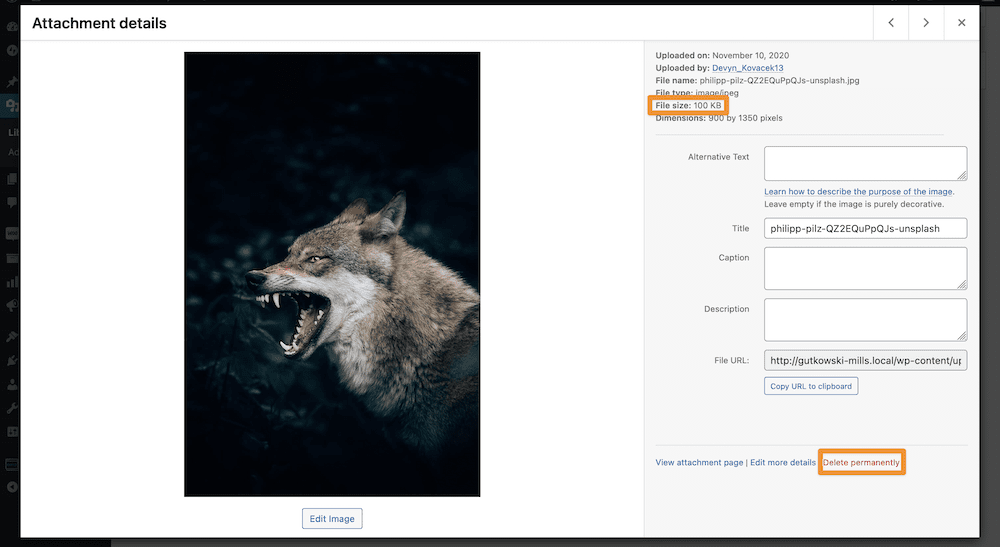
Wenn Sie jedoch mehrere Bilder gleichzeitig löschen möchten, können Sie die Schaltfläche Massenauswahl auf dem Hauptbildschirm der Medienbibliothek verwenden:
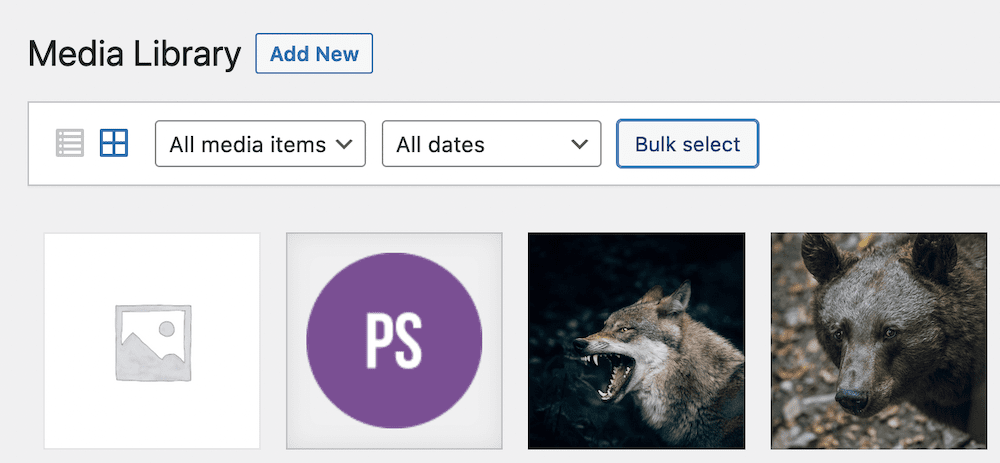
Sobald Sie darauf geklickt haben, können Sie Bilder auswählen und sie dann mit der Schaltfläche „Dauerhaft löschen“ entfernen.
Damit Sie Bilder, die Sie möglicherweise löschen möchten, schnell finden können, können Sie das Dropdown- Menü Alle Medienelemente in Nicht angehängt ändern, wodurch Sie nur Bilder herausfiltern können, die keinem Beitrag angehängt sind.
Nur weil ein Bild nicht angehängt ist, bedeutet das nicht automatisch, dass Sie es löschen können, also sollten Sie sich diese Bilder trotzdem ansehen, bevor Sie auf die Schaltfläche „Löschen“ klicken.
2. Verwenden Sie kleinere Bildgrößen für Ihre Website
Im Allgemeinen bedeuten kleine Bilder eine kleinere Dateigröße – obwohl Sie sicherstellen müssen, dass Sie skalierte Bilder für die höchste Qualität bereitstellen. Es gibt viele Möglichkeiten, dies zu tun, aber Ihr Betriebssystem (OS) hat möglicherweise alles, was Sie brauchen.
Unter macOS bietet die Vorschau- App beispielsweise eine Möglichkeit, die Abmessungen über die Menüoption „Extras“ > „Größe anpassen“ zu ändern:
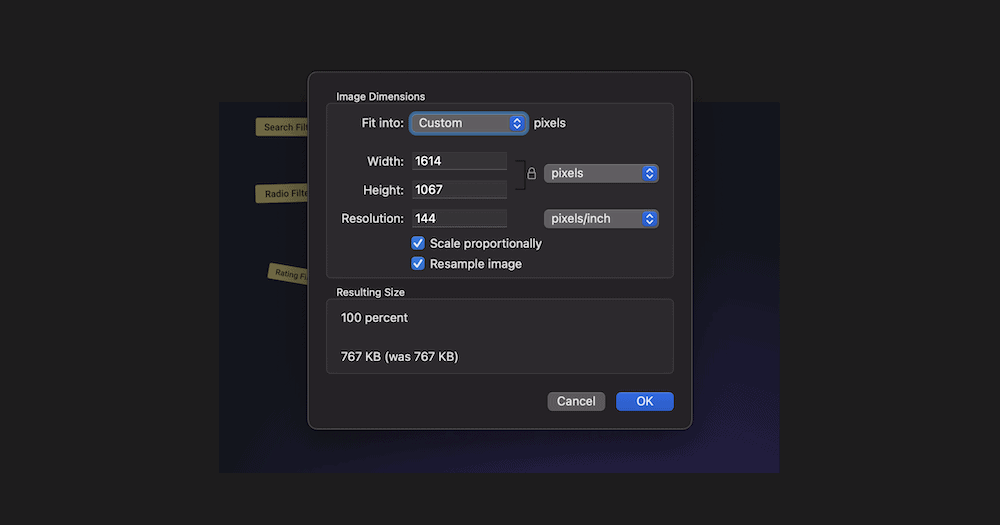
Von hier aus können Sie Ihre Änderungen speichern und die Bilder in reduzierter Größe in WordPress hochladen. Möglicherweise finden Sie diese Art von Tools auch online.
3. Verwenden Sie externes Hosting für große Dateien (einschließlich Optimole)
Wir haben mit einer Vorschlaghammermethode begonnen, und diese Option ist genauso direkt, aber raffinierter. Obwohl die Optimierung wichtig ist, erhalten Sie immense Vorteile, wenn Sie Ihre Mediendateien auf einen externen Speicher verschieben.
Während es viele WordPress-Plugins und -Dienste gibt, ist Optimole das einfachste:
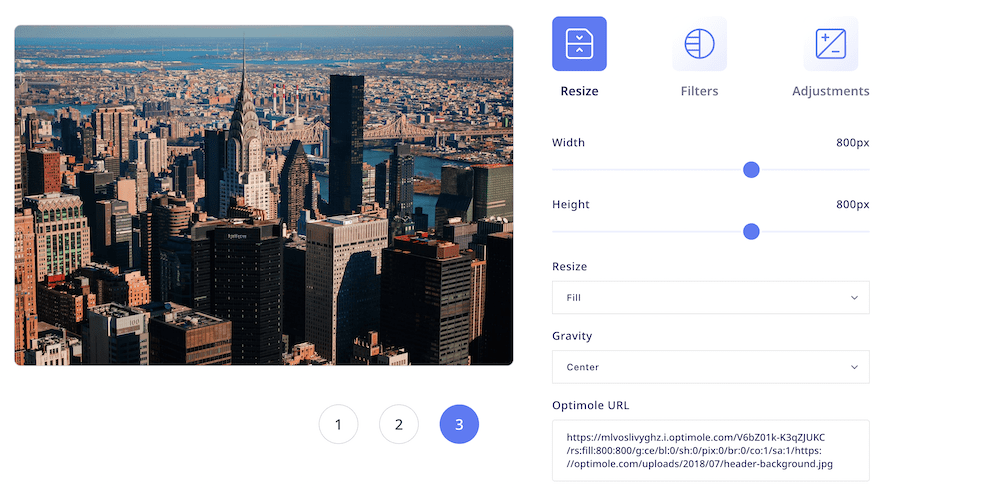
Als Optimierungstool schlägt es einen Großteil der Konkurrenz. Für unsere Zwecke können Sie auch Bilder in der Größe ändern und komprimieren:
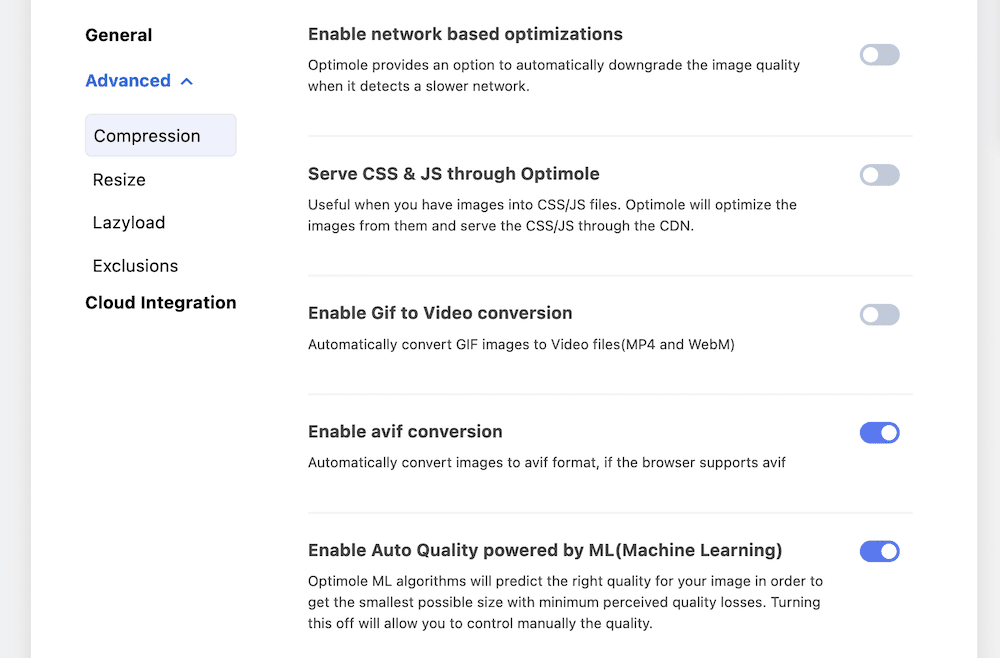
Noch besser, mit Optimole können Sie Bilder auf Speicher von Drittanbietern auslagern und sie über das Amazon Cloudfront CDN bereitstellen:
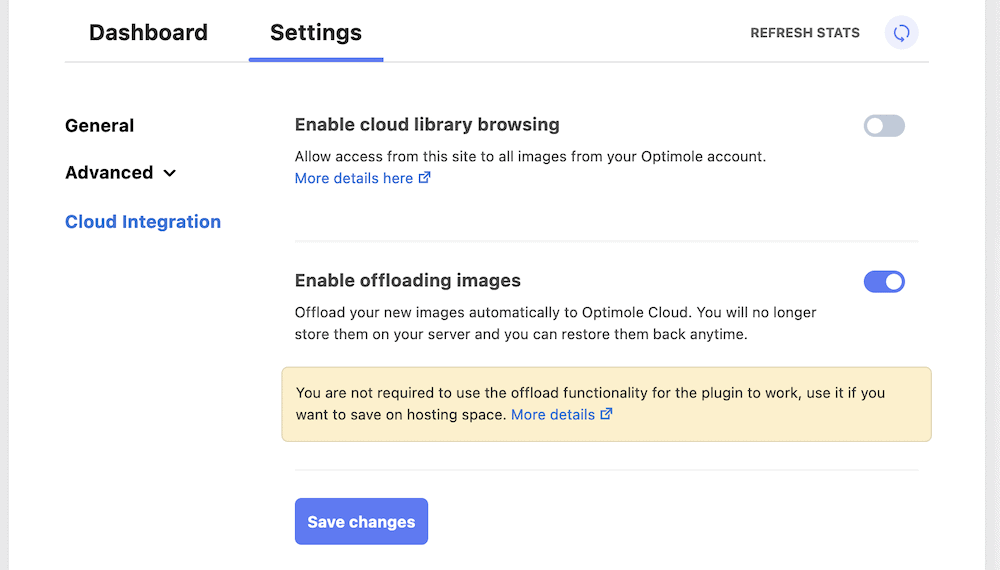
Das Beste ist, dass Optimole eine kostenlose Stufe hat, obwohl Premium-Pläne Ihnen viel mehr bieten als die Kernfunktionen.
4. Optimieren Sie Ihre Bilder mit Online-Tools
Apropos, Online-Bildoptimierung ist eine fantastische Idee, unabhängig davon, ob Sie WordPress-Speicherplatz sparen möchten oder nicht. Sie werden viele verfügbare Optionen finden, und viele haben auch eine kostenlose Upload-Zuweisungsstufe, wobei Tiny PNG unser Favorit ist.
Es gibt auch viele WordPress-Plugins zur Bildoptimierung. Sie können sich einen größeren Vergleich der Top-Tools ansehen, die wir hier gemacht haben. Insgesamt gibt es viele Lösungen, die Ihren Anforderungen entsprechen, und wir empfehlen Ihnen, sich so viele wie möglich anzusehen, um die eine zu finden. Wenn Sie Optimole verwenden, steht Ihnen jedoch bereits die Bildoptimierung zur Verfügung. Das bedeutet, dass Sie keinen Drittanbieterdienst benötigen, um Ihre Bilder weiter zu optimieren.

Einige schnelle Möglichkeiten, um eine kleine Menge WordPress-Speicherplatz wiederherzustellen
Wenn Sie die vier erwähnten Methoden bereits anwenden, sollten Sie sich mit „Grenzgewinnen“ befassen. Es gibt ein paar Möglichkeiten, wie Sie kleine Mengen an WordPress-Speicherplatz beanspruchen können, die Ihnen helfen können, Ihre Festplattenzuweisung gut aussehen zu lassen.
Entfernen Sie alte Sicherungen
Diese können Speicherplatz beanspruchen, und die wahrscheinliche Realität ist, dass Sie keine älteren Backups als etwa einen Monat benötigen. Wenn Sie sie löschen, können Sie ein paar wertvolle Megabyte zurückgewinnen. Besser noch, Sie sollten Ihre Backups auf einem externen Speicher wie Amazon S3 oder Google Drive speichern. Dies gibt nicht nur WordPress-Speicherplatz frei, sondern macht Ihre Backups auch viel robuster und sicherer.
Alte Themes und Plugins löschen
Dies ist nicht nur eine Möglichkeit, Ihren Speicherplatz zu optimieren, sondern auch eine gute Site-Sicherheit. Sie sollten alle Themen oder Plugins entfernen, die Sie nicht verwenden, und Ihre WordPress-Installation sauber halten.
Berücksichtigen Sie die Größe Ihrer Videodateien
Vergessen Sie bei der Bildoptimierung nicht auch das Video. Diese Dateien können sehr groß sein und mit zunehmender Webtechnologie werden sie von immer mehr Websites angeboten.
Trotzdem gibt es nicht allzu viele Tools, mit denen Sie die Größe Ihres Videos reduzieren können. Zumindest nicht mit der gleichen Häufigkeit wie die Bildoptimierung. Stattdessen müssen Sie oft sicherstellen, dass Sie Videos mit den richtigen Einstellungen rendern, um die Dateigröße gering zu halten.
Tatsächlich ist eine der besten Möglichkeiten, Ihren WordPress-Speicherplatz intakt zu halten, alle Medien auf Ihrer Website an ein externes Content Delivery Network (CDN) oder einen dedizierten Videodienst auszulagern.
Viele Websitebesitzer werden auch feststellen, dass Kommentare, Entwürfe und andere Elemente auf der Website WordPress-Speicherplatz beanspruchen. Das stimmt jedoch nicht immer. In unserem letzten Abschnitt werden wir uns ansehen, warum.
Warum das Löschen Ihrer Datenbank möglicherweise keinen WordPress-Speicherplatz spart
Es gibt viele andere Elemente Ihrer Website, die irgendwo leben müssen. Nehmen Sie zum Beispiel Ihre Entwürfe für Posts und Seiten oder Einträge im Kommentarbereich.
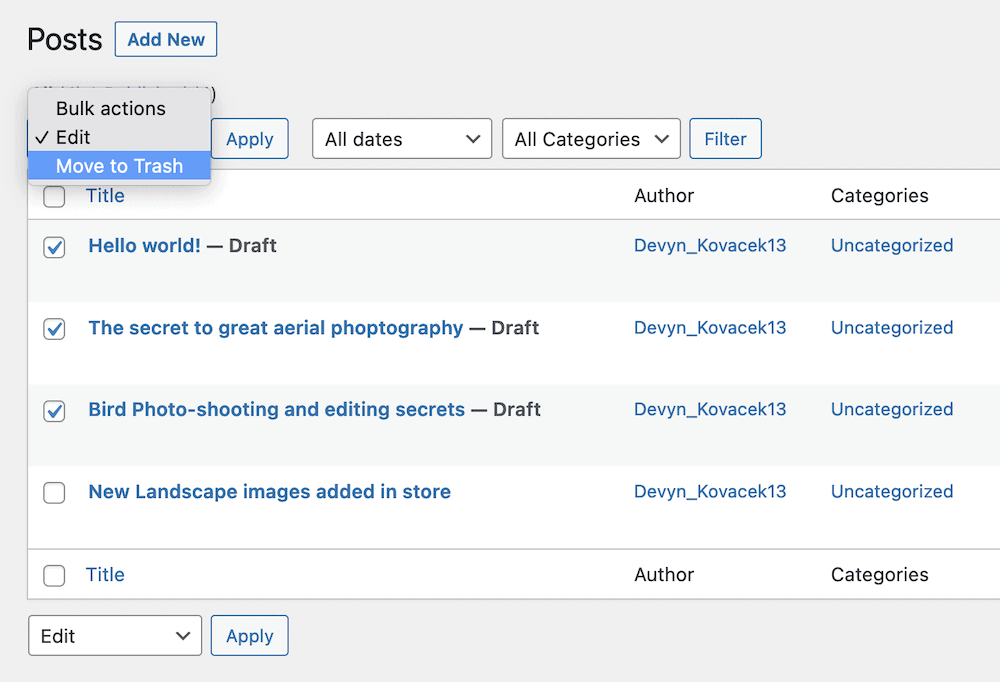
Diese belegen jedoch unter typischen Umständen keinen WordPress-Speicherplatz. Dies liegt daran, dass jedes dieser Elemente vor Ort in der Datenbank lebt.
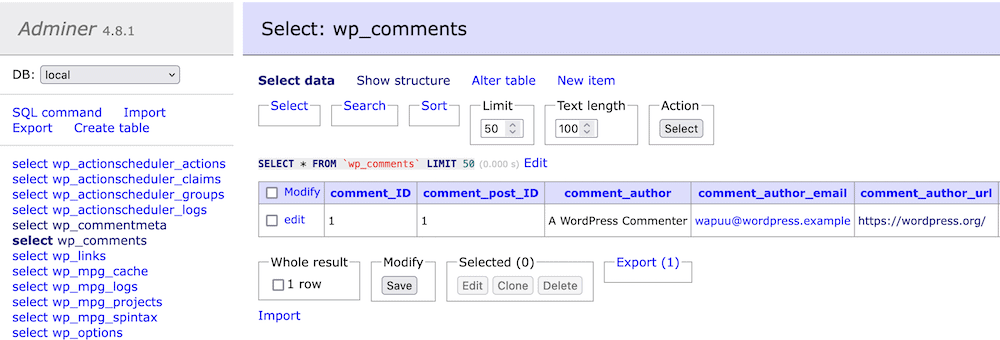
Stattdessen berücksichtigen viele Hosting-Anbieter die Datenbankgröße nicht bei Ihrer Speicherplatzzuweisung. Daher wirkt sich die Optimierung und Bereinigung Ihrer Datenbank nicht auf Ihre verfügbaren Ressourcen aus.
Abschluss
Medien sind für fast jede moderne Website wichtig, daher werden Sie wahrscheinlich viele Bilder, Videos und Grafiken auf Ihrer Website haben.
Sie können jedoch die Größe von fast allen mithilfe der Bildoptimierung reduzieren. Während unsere bevorzugte Methode zur Reduzierung der Dateigröße darin besteht, Bilder in ein Tool wie Optimole auszulagern, können Sie auch WordPress-Speicherplatz zurückgewinnen, indem Sie andere Online-Tools verwenden und Bilder vollständig löschen.
Haben Sie Fragen zur Verwendung der Bildoptimierung zur Rückgewinnung von WordPress-Speicherplatz? Fragen Sie uns im Kommentarbereich unten!
